MindMapper中的备注功能详解
 岛市老八 发布于2020-05-09 阅读(1557)
岛市老八 发布于2020-05-09 阅读(1557)
扫一扫,手机访问
思维导图基本上是靠你输入的几个关键字来帮助记住和回忆相关的信息的。然而,并不是每个人都可以很好的记忆每个细节,所以使用备注窗口,您可以添加完整的句子、段落、甚至图片,以帮助您组织想法。本文小编给大家详细讲解一下MindMapper备注功能使用的法则。
MindMapper添加备注的方法
在MindMapper 14中,选中需要添加备注的主题,点击【首页】>注释;或者点击有侧边栏的“备注”。
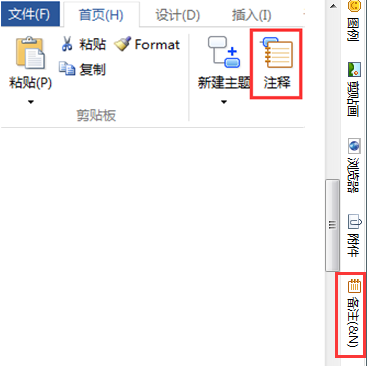
在界面右侧出现的“备注”窗格中输入需要添加的详细内容,主题上出现了备注小图标,则说明MindMapper备注添加完成。
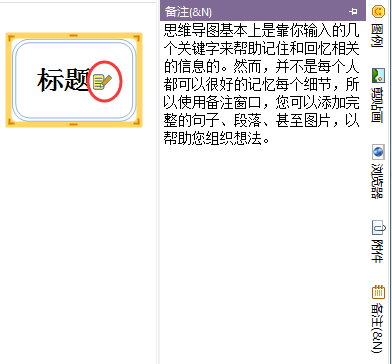
查看已添加的MindMapper备注
1、点击带有备注小图标的小图标,则可在备注窗口看到添加你的备注;
2、也可以选中添加了MindMapper备注的主题,按快捷键F3,同样可以弹出备注窗格便于您查看。
自动隐藏MindMapper备注窗格
在点开的备注窗格右上角有个小图钉样式的图标,点击则可自动隐藏该窗格,即鼠标滑到窗格之外,备注窗格就关闭了。再点击一次小图钉,则MindMapper备注窗格就固定在界面右侧。
移动MindMapper备注窗格
MindMapper备注窗格可以经由鼠标拖动,放置于界面的上下左右,或者拖成独立窗格。
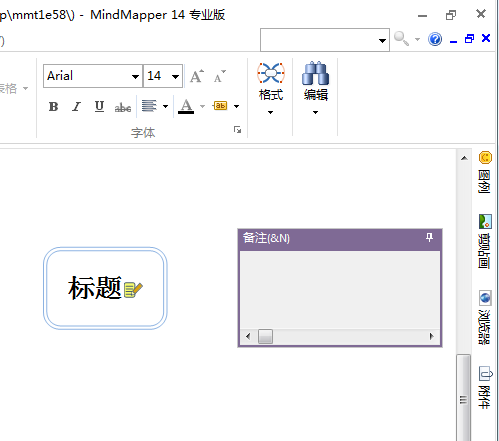
删除MindMapper备注窗格
右击主题,在删除属性中选择备注;选中要删除的主题,点击“【首页】>编辑>删除>备注”;或者直接将备注的内容清空亦可删除备注。

本文转载于:https://www.mindmapper.cc/jiqiao/mmp-beizhu-shiyong.html 如有侵犯,请联系admin@zhengruan.com删除
产品推荐
-

售后无忧
立即购买>- MindMapper 17 英文【高级版 + Win】
-
¥1799.00
office旗舰店
-

售后无忧
立即购买>- MindMapper 17 简体中文【Essential版 + Win】
-
¥199.00
office旗舰店
-

售后无忧
立即购买>- MindMapper 17 英文【专业版 + Win】
-
¥899.00
office旗舰店
-

售后无忧
立即购买>- MindMapper 17 英文【标准版 + Win】
-
¥399.00
office旗舰店
-
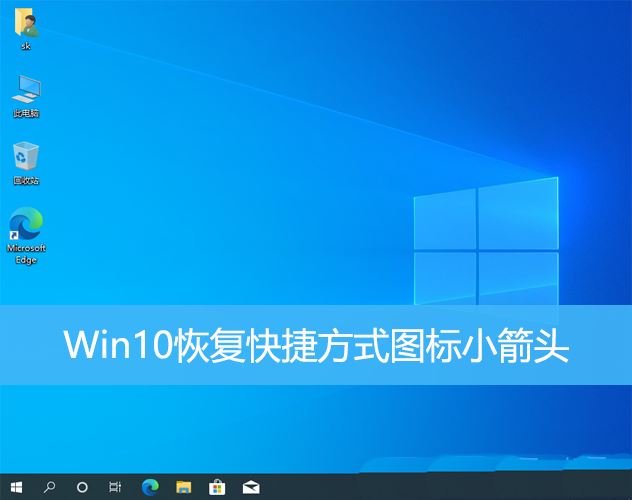 正版软件
正版软件
- 如何恢复Windows 10快捷方式图标上的小箭头?消失的快捷方式小箭头修复方法
- 本文将介绍如何在Win10中恢复快捷方式图标的小箭头。快捷方式图标的小箭头表示该文件或文件夹是快捷方式,而不是原始文件或文件夹。如果快捷方式图标上的小箭头消失了,则可能会导致用户混淆并难以识别哪些文件或文件夹是快捷方式。本文将提供详细的步骤,帮助用户轻松恢复快捷方式图标上的小箭头。恢复快捷方式图标小箭头的技巧1、Win10系统在默认情况下,桌面快捷方式图标会有个小箭头显示,但是有用户发现,快捷方式图标上的小箭头离奇消失不见了;2、在桌面空白的地方,点击【右键】,打开的右键菜单项中,选择【新建-文本文档】;
- 7分钟前 快捷方式 win10 箭头 0
-
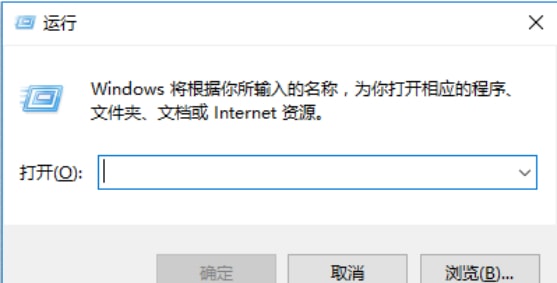 正版软件
正版软件
- 如何解决Windows 10无法导入字体问题
- 不少的用户们在使用电脑的时候想更改一些字体样式,可是在更改的时候发现win10无法导入字体,那么这要怎么办?用户们可以直接的打开运行窗口,然后进入到WindowsFirewall下的属性来进行设置就可以了。下面就让本站来为用户们来仔细的介绍一下win10无法导入字体问题解析吧。win10无法导入字体问题解析1、首先,我们按下Win+R快捷键,打开运行按钮。2、然后输入services.msc,回车。3、进入服务列表找到WindowsFirewall。4、如果这项进程被禁用,那么我们就无法打开或安装新字体,
- 27分钟前 win10 无法导入字体 0
-
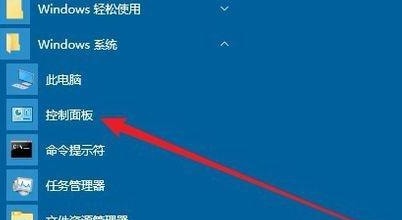 正版软件
正版软件
- Win10系统如何移除数字证书 给Win10系统移除数字证书的步骤
- 有很多朋友还不知道Win10系统怎么删除数字证书,所以下面小编就讲解了Win10系统删除数字证书的方法,有需要的小伙伴赶紧来看一下吧,相信对大家一定会有所帮助哦。Win10系统删除数字证书的方法1、首先在桌面中,点击左下角的开始菜单,找到其中的Windows系统,然后找到控制面板功能打开,如图所示。2、然后打开控制面板后,在右上角的搜索文件框中输入证书,如图所示。3、然后点击搜索结果中的“管理计算机证书”链接打开,如图所示。4、然后你可以看到目前电脑上所有的证书数据信息,如图所示。
- 27分钟前 win10 删除数字证书 0
-
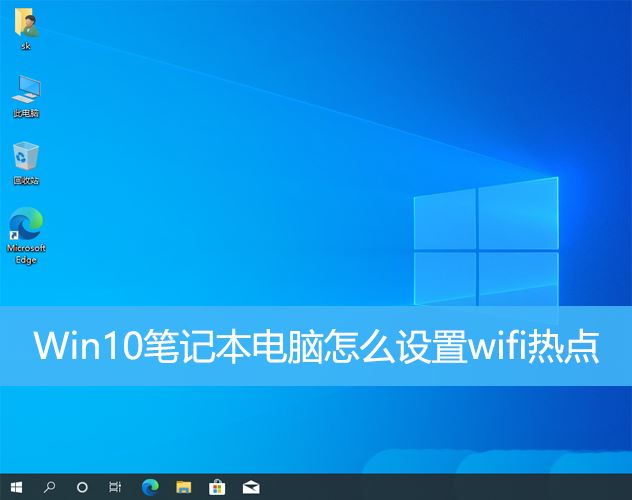 正版软件
正版软件
- Win10设备如何创建wifi热点?Win10笔记本设置wifi热点的方法
- 在本文中,我们将介绍如何在Win10笔记本电脑上设置wifi热点。随着无线网络的普及,wifi热点已经成为了人们在移动设备上分享网络连接的常用方式。通过简单的设置,你可以将你的Win10笔记本电脑变成一个便携式的wifi热点,让其他设备可以连接上你的网络进行上网。接下来,让我们一起来了解如何设置吧。1、按【Win+X】组合键,或右键点击任务栏上的【Windows开始徽标】,在打开的隐藏菜单项中,选择【设置】;2、Windows设置窗口,搜索框可以用来查找设置,也可以直接点击【网络和Internet】;3、
- 47分钟前 笔记本 WiFi 热点 win10 0
-
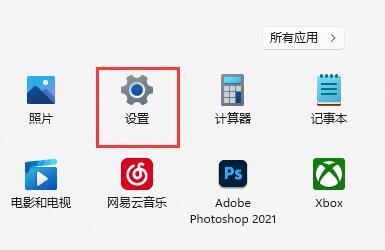 正版软件
正版软件
- 如何在Win11中关闭Shift+Ctrl输入法切换功能
- 我们在使用win11系统玩游戏或者其他事情的时候不禁用输入法的话就可能会导致误切输入法或是个别的按键失灵,那么Win11怎么关闭Shift+Ctrl输入法切换功能?用户们可以进入设置下来进行操作,下面就让本站来为用户们来仔细的介绍一下Win11关闭Shift+Ctrl输入法切换功能的方法吧。Win11关闭Shift+Ctrl输入法切换功能的方法1、首先我们选择任务栏之中的开始菜单,接着点击进入“设置”。2、接着在设置界面之中左边栏可以找到“时间和语言”,点击
- 57分钟前 win11 关闭输入法切换 0
最新发布
-
 1
1
- KeyShot支持的文件格式一览
- 1790天前
-
 2
2
- 优动漫PAINT试用版和完整版区别介绍
- 1830天前
-
 3
3
- CDR高版本转换为低版本
- 1975天前
-
 4
4
- 优动漫导入ps图层的方法教程
- 1829天前
-
 5
5
- ZBrush雕刻衣服以及调整方法教程
- 1825天前
-
 6
6
- 修改Xshell默认存储路径的方法教程
- 1841天前
-
 7
7
- Overture设置一个音轨两个声部的操作教程
- 1819天前
-
 8
8
- PhotoZoom Pro功能和系统要求简介
- 1995天前
-
 9
9
- CorelDRAW添加移动和关闭调色板操作方法
- 1868天前
相关推荐
热门关注
-

- MindMapper 17 简体中文
- ¥199.00-¥980.00
-

- MindMapper 17 英文
- ¥1799.00-¥1799.00
-

- MindMapper 17 英文
- ¥399.00-¥799.00
-

- MindMapper 17 英文
- ¥899.00-¥899.00